Operacijski sistem Windows 10 ponuja funkcijo gesla za prijavo ali geslo za račun, vendar se lahko geslo za prijavo ali račun zlahka obide z ali brez pomoči orodij tretjih oseb. Skratka, geslo za prijavo ali račun ne more varovati vaših zaupnih podatkov, shranjenih v računalniku z operacijskim sistemom Windows 10.
Obstaja nekaj načinov za zaščito vaših podatkov (kot je šifriranje) na vašem računalniku z operacijskim sistemom Windows 10, vendar je nastavitev gesla za BIOS ali UEFI eden boljših načinov za zaščito vaših podatkov.
Kaj je geslo BIOS ali UEFI?
Geslo BIOS ali UEFI preprečuje zagon računalnika brez ustreznega gesla. To pomeni, da lahko uporabite bootable USB ali CD ali katero koli drugo metodo za zagon v računalnik brez vnosa BIOS ali UEFI gesla. Poziv BIOS-a ali UEFI-ja se pojavi takoj po vklopu računalnika. Brez vnosa pravilnega gesla BIOS ali UEFI uporabnik ne more dostopati niti do nastavitev BIOS-a ali UEFI.

Na primer, ko ste nastavili geslo BIOS ali UEFI, ne morete uporabljati orodij za odklepanje gesel za prijavo drugih proizvajalcev za dostop do računalnika. Dejansko, ko je nastavljeno geslo BIOS ali UEFI, uporabniki ne morejo namestiti drugega operacijskega sistema.
Seveda, če ima nekdo dostop do vašega računalnika, zaščitenega z BIOS / UEFI geslom, lahko dostopa do vaših podatkov tako, da odstrani trdi disk ali SSD in se nato poveže z drugim računalnikom. Poleg tega lahko BIOS ali UEFI geslo tudi ponastavite, če ima nekdo fizični dostop do vašega računalnika, vendar postopek ni zagotovo enostaven, zlasti pri prenosnih računalnikih in tablicah. To pomeni, da BIOS / UEFI geslo dodaja dodatno raven varnosti vašim podatkom in ni najboljša rešitev za zaščito vaših podatkov.
Geslo UEFI ali BIOS?
Če ste kupili računalnik s prednameščenim operacijskim sistemom Windows 8, Windows 8.1 ali Windows 10, potem računalnik verjetno podpira UEFI in morate nastaviti UEFI geslo. In če vaš računalnik ne podpira UEFI, bo to zagotovo BIOS. Lahko preverite, ali vaš računalnik podpira UEFI za podrobna navodila.
Postopek nastavitve gesla za BIOS ali UEFI ni popolnoma enak za vse računalnike. Postopek se razlikuje od proizvajalca do izdelave, vendar je postopek več ali manj enak za večino osebnih računalnikov.
Metoda 1 od 2
Nastavitev gesla BIOS-a na računalniku z operacijskim sistemom Windows 10
Če želite nastaviti UEFI geslo, glejte navodila v 2. načinu (pomaknite se navzdol).
1. korak: Vklopite računalnik in pritisnite tipko Del, F2, Esc, F10 ali F12, da pridete v BIOS. Ključ do BIOS-a se razlikuje od računalnika do računalnika, vendar se zgoraj omenjene običajno uporabljajo. Zato poskusite enega za drugim in če eden od njih deluje, preverite uporabniški priročnik računalnika ali se obrnite na proizvajalca, da boste izvedeli pravi ključ.
2. korak: Ko ste v BIOS, se pomaknite do razdelka Varnost ali Geslo. Med temi razdelki se lahko pomikate s puščičnimi tipkami.
3. korak: V razdelku Varnost ali Geslo poiščite vnos z imenom Nastavi nadzorniško geslo, Uporabniško geslo, Sistemsko geslo ali podobno možnost. Izberite pravilno možnost in nastavite močno geslo.
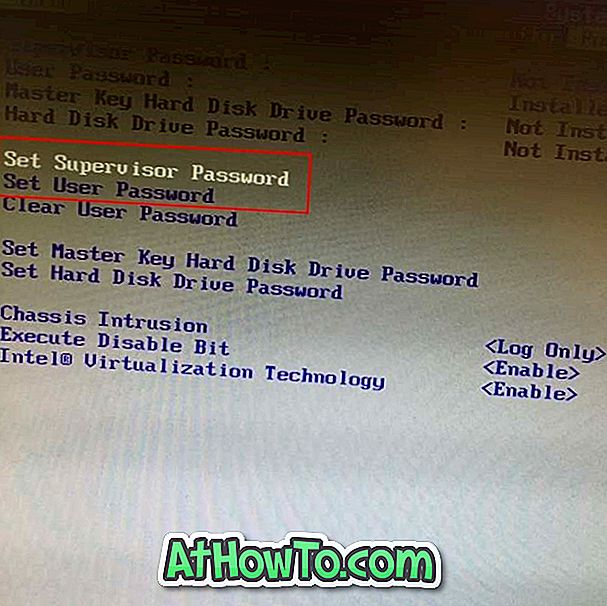
Pomembno: Če ima vaš BIOS možnost tako za nadzorniško kot za uporabniško geslo, kot je prikazano na spodnji sliki, je dobro, da nastavite tako nadzorniško geslo kot tudi uporabniško geslo.
Na večini osebnih računalnikov nadzorniško geslo ščiti uporabnike pred dostopom do BIOS-a, medtem ko uporabniško geslo omejuje uporabnike pri zagonu računalnika. Na nekaterih osebnih računalnikih geslo uporabnika deluje kot nadzorniško in uporabniško geslo. Zato vam predlagamo, da nastavite oba gesla in se prepričajte, da boste pred dostopom do BIOS-a pred zagonom operacijskega sistema videli poziv za geslo.
OPOMBA: Nekateri proizvajalci vključujejo dodatne varnostne možnosti, kot je prikazano na spodnji sliki. Če so na voljo dodatne možnosti, se prepričajte, da so pravilno nastavljene za najboljšo varnost. Na primer, na mojem Lenovo ThinkPad T450s vas sistem ne pozove k geslu BIOS-a, ko znova zaženete sistem s privzetimi nastavitvami. Če obstaja podobna možnost, vam svetujemo, da to omogočite za večjo varnost.
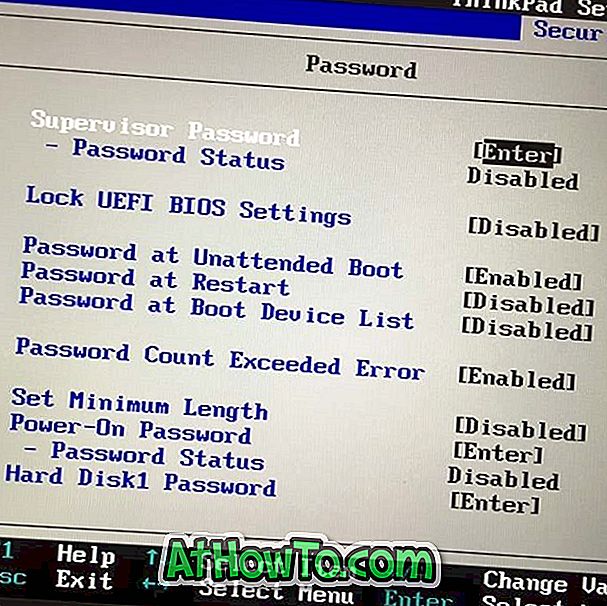
Na koncu ne pozabite shraniti sprememb v nastavitvah BIOS-a. Na večini osebnih računalnikov s pritiskom na tipko F10 shranite nastavitve. Na zaslonu BIOS-a označite smeri ali tipko, da shranite nastavitve.
Znova zaženite računalnik, da boste videli poziv za geslo BIOS. Vso srečo!
Geslo UEFI nastavite na računalniku z operacijskim sistemom Windows 10
1. korak: Odprite nastavitve strojne programske opreme UEFI. Postopek dostopa do nastavitev programske opreme UEFI je popolnoma drugačen od dostopa do BIOS-a. Oglejte si navodila za dostop do nastavitev programske opreme UEFI v priročniku Windows 10 za navodila po korakih.
2. korak: Na zaslonu UEFI firmware settings (Nastavitve strojno-programske opreme UEFI) poiščite razdelek za zaščito ali geslo. Na nekaterih osebnih računalnikih se morate pomakniti do razdelka z nastavitvami, da vidite varnostne možnosti.
3. korak: Poiščite možnost za nastavitev gesla. Nastavite geslo in shranite spremembe, preden zapustite nastavitve UEFI.
Kako obnoviti Windows 10 ključ izdelka iz BIOS vodnik lahko prav tako zanimiva za vas.














